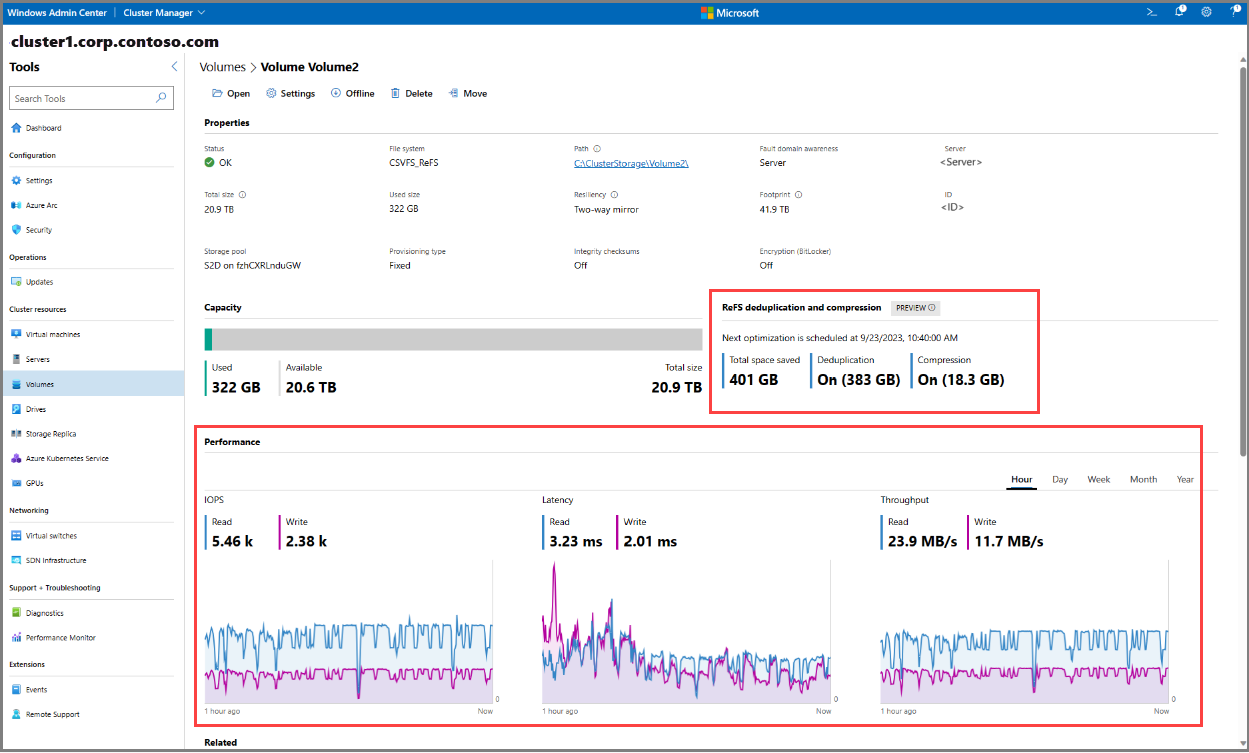Ottimizzare l'archiviazione con deduplicazione e compressione ReFS in Azure Local
Si applica a: Locale di Azure, versione 23H2
Questo articolo descrive la funzionalità di deduplicazione e compressione di Resilient File System (ReFS) e come usare questa funzionalità in Locale di Azure per ottimizzare l'archiviazione.
Che cos'è la deduplicazione e la compressione ReFS?
La deduplicazione e la compressione di ReFS è una funzionalità di ottimizzazione dell'archiviazione progettata in modo specifico per carichi di lavoro attivi, ad esempio l'infrastruttura VDI (Virtual Desktop Infrastructure) di Azure in Locale di Azure. Questa funzionalità consente di ottimizzare l'utilizzo dell'archiviazione e ridurre i costi di archiviazione.
Questa funzionalità usa la clonazione di blocchi ReFS per ridurre lo spostamento dei dati e abilitare solo le operazioni sui metadati. La funzionalità opera a livello di blocco dati e usa le dimensioni fisse dei blocchi a seconda delle dimensioni del sistema. Il motore di compressione genera una mappa termica per identificare se un blocco deve essere idoneo per la compressione, ottimizzando l'utilizzo della CPU.
È possibile eseguire deduplicazione e compressione ReFS come processo monouso o automatizzarlo con processi pianificati. Questa funzionalità funziona con sistemi all-flash e ibridi e supporta diverse impostazioni di resilienza, ad esempio mirror bidirezionale, mirror bidirezionale annidato, mirror a tre vie e parità accelerata mirror.
Vantaggi
Ecco i vantaggi dell'uso della deduplicazione e della compressione ReFS:
- Risparmio di spazio di archiviazione per i carichi di lavoro attivi. Progettato per carichi di lavoro attivi, ad esempio VDI, garantisce prestazioni efficienti in ambienti esigenti.
- Più modalità. Opera in tre modalità: solo deduplicazione, solo compressione e deduplicazione e compressione (modalità predefinita), consentendo l'ottimizzazione in base alle esigenze.
- Deduplicazione incrementale. Deduplica solo i dati nuovi o modificati invece di analizzare l'intero volume ogni volta, ottimizzando la durata del processo e riducendo l'impatto sulle prestazioni del sistema.
Prerequisiti
Prima di iniziare, assicurarsi che siano stati completati i prerequisiti seguenti:
- Si ha accesso a un'istanza locale di Azure distribuita e registrata.
- Il volume condiviso del cluster (CSV) è stato creato nell'istanza di ed è possibile accedervi.
- Il volume condiviso cluster non dispone già della funzionalità di deduplicazione dati di Windows abilitata.
Usare la deduplicazione e la compressione reFS
È possibile usare la deduplicazione e la compressione ReFS tramite Windows Admin Center o PowerShell. PowerShell consente processi manuali e automatizzati, mentre Windows Admin Center supporta solo processi pianificati. Indipendentemente dal metodo, è possibile personalizzare le impostazioni del processo e utilizzare il rilevamento delle modifiche dei file per le esecuzioni successive più rapide.
Abilitare ed eseguire deduplicazione e compressione ReFS
In Windows Admin Center puoi creare una pianificazione per la deduplicazione ReFS da eseguire in un volume esistente o in un nuovo volume durante la creazione del volume. Tuttavia, l'abilitazione della compressione è supportata solo tramite PowerShell.
Seguire questa procedura per abilitare la deduplicazione ReFS tramite Windows Admin Center e impostare una pianificazione quando deve essere eseguita:
Connettersi a un sistema e quindi nel riquadro Strumenti a sinistra selezionare Volumi.
Nella pagina Volumi selezionare la scheda Inventario, selezionare il volume appropriato e quindi selezionare Impostazioni. Per attivare la deduplicazione ReFS per un nuovo volume, selezionare + Crea.
Nel riquadro Impostazioni volume a destra, nell'elenco a discesa Altre opzioni selezionare la casella di controllo Usa deduplicazione ReFS.
Selezionare i giorni della settimana in cui deve essere eseguita la deduplicazione ReFS, il tempo per l'avvio dell'esecuzione di un processo e la durata massima (il valore predefinito è illimitato) e quindi selezionare Salva.
Lo screenshot seguente mostra che la deduplicazione ReFS verrà eseguita venerdì e sabato alle 10:00 con una durata massima di 2 ore, a partire dal venerdì 27/2024. Se la data di inizio è stata modificata in lunedì 30/09/2024, la prima esecuzione sarà 10/4/2024 10:00 PM, come è il primo venerdì dopo il 30/9/2024.
Verificare le modifiche nella sezione Proprietà del volume. La pianificazione viene visualizzata nella sezione Proprietà e visualizza la suddivisione dei risparmi e il successivo runtime pianificato. Questi risparmi vengono aggiornati dopo ogni esecuzione ed è possibile osservare l'impatto sulle prestazioni nei grafici nella sezione Prestazioni . Se la compressione è abilitata tramite PowerShell, il risparmio verrà visualizzato anche nella sezione Proprietà .
Sospendere i processi pianificati
La sospensione della pianificazione annulla tutti i processi in esecuzione e arresta le esecuzioni pianificate in futuro. Questa opzione mantiene la deduplicazione ReFS e i metadati correlati alla compressione e continua a tenere traccia delle modifiche dei file per le esecuzioni future ottimizzate. È possibile riprendere la pianificazione in qualsiasi momento, con le impostazioni di pianificazione mantenute.
Seguire questa procedura per sospendere i processi pianificati con Windows Admin Center:
Connettersi a un sistema e quindi nel riquadro Strumenti a sinistra selezionare Volumi.
Nella pagina Volumi selezionare la scheda Inventario, selezionare il volume appropriato e quindi selezionare Impostazioni.
Nel riquadro Impostazioni volume a destra, nell'elenco a discesa Altre opzioni deselezionare la casella di controllo Imposta pianificazione e quindi selezionare Salva.
Disabilitare la deduplicazione e la compressione ReFS in un volume
La disabilitazione della deduplicazione e della compressione ReFS in un volume arresta tutte le esecuzioni in corso e annulla i processi pianificati futuri. Inoltre, i metadati del volume correlati non vengono conservati e il rilevamento delle modifiche dei file viene arrestato.
Nota
Quando si disabilita questa funzionalità, non annulla la deduplicazione o la compressione, perché tutte le operazioni vengono eseguite a livello di metadati. Nel corso del tempo, i dati deduplicati tornano allo stato originale quando il volume comporta letture e scritture. Per decomprimere i dati, verificare che sia disponibile una capacità sufficiente e usare ReFSUtil per eseguire l'operazione seguente.
refsutil compression /c /f NONE <vol>
Seguire questa procedura per disabilitare la funzionalità con Windows Admin Center:
Connettersi a un sistema e quindi nel riquadro Strumenti a sinistra selezionare Volumi.
Nella pagina Volumi selezionare la scheda Inventario, selezionare il volume appropriato e quindi selezionare Impostazioni.
Nel riquadro Impostazioni volume a destra, nell'elenco a discesa Altre opzioni deselezionare la casella di controllo Usa deduplicazione ReFS e quindi selezionare Salva.
Domande frequenti
Questa sezione risponde alle domande frequenti sulla deduplicazione e la compressione di ReFS.
La funzionalità di deduplicazione e compressione ReFS è diversa dalla deduplicazione dei dati di Windows?
Sì, questa funzionalità è completamente diversa dalla funzionalità deduplicazione dati di Windows.
Importante
Non è supportata l'abilitazione simultanea della deduplicazione e della compressione di ReFS e della deduplicazione dei dati di Windows.
La deduplicazione e la compressione reFS sono progettate per carichi di lavoro attivi, concentrandosi sulla riduzione dell'impatto sulle prestazioni dopo l'ottimizzazione. A differenza della deduplicazione dei dati di Windows, la deduplicazione e la compressione reFS non usano un archivio blocchi per archiviare i dati deduplicati e non sono coinvolti spostamenti fisici dei dati. La funzionalità si basa sulla clonazione di blocchi ReFS per abilitare le operazioni di sola metadati. La deduplicazione dati di Windows potrebbe offrire un risparmio di spazio di archiviazione migliore grazie all'uso di dimensioni di blocchi variabili, ma è adatta anche a un'ampia gamma di tipi di carico di lavoro, ad esempio file server per utilizzo generico (GPFS), destinazioni di backup e altro ancora.
Quali sono le fasi della deduplicazione e della compressione ReFS?
Il processo di ottimizzazione comprende le fasi seguenti che si verificano in sequenza e dipendono dalla modalità specificata. Se un'esecuzione di ottimizzazione raggiunge un limite di durata, la compressione potrebbe non essere eseguita.
Inizializzazione. In questa fase, il volume di archiviazione viene analizzato per identificare blocchi ridondanti di dati.
Deduplicazione dei dati. In questa fase, i blocchi ridondanti vengono a istanza singola e rilevati usando la clonazione del blocco ReFS.
Compressione. In questa fase viene generata una mappa termica per identificare se un blocco deve essere idoneo per la compressione. Le impostazioni predefinite comprimono i dati a cui si accede raramente o a freddo per ridurre le dimensioni. È possibile modificare i livelli di compressione per regolare l'intervallo di blocchi idonei per la compressione.
Cosa accade quando viene raggiunto il limite di durata prima che il volume sia completamente ottimizzato?
Il limite di durata è previsto per evitare eventuali effetti sulle prestazioni sui carichi di lavoro dei clienti causati dal processo di ottimizzazione durante l'orario di ufficio. Un servizio di deduplicazione monitora le parti ottimizzate di un volume e le modifiche ai file in ingresso. Questi dati vengono utilizzati nei processi futuri per ridurre i tempi di ottimizzazione. Ad esempio, se un volume viene elaborato solo al 30% nella prima esecuzione a causa del limite di durata, l'esecuzione successiva risolve il rimanente 70% e tutti i nuovi dati.
Problemi noti
Nella sezione seguente sono elencati i problemi noti attualmente presenti con la deduplicazione e la compressione di ReFS.
Quando la compressione è abilitata, l'uso del -FullRun parametro nei processi dopo la prima esecuzione dell'ottimizzazione potrebbe comportare un deadlock nel sistema.
Stato: aperto.
Evitare di usare -FullRun nei processi avviati manualmente, a meno che non Type sia Dedup.
Seguire questa procedura come soluzione alternativa temporanea per attenuare questo problema:
Disabilitare la deduplicazione e la compressione ReFS nel volume:
Disable-ReFSDedup -Volume <path>Decomprimere il volume usando
refsutil:refsutil compression /c /f NONE <vol>Riabilitare la deduplicazione e la compressione ReFS con l'unica
Dedupmodalità, se necessario:Enable-ReFSDedup -Volume <path> -Type Dedup
La pianificazione dei processi da eseguire simultaneamente in più volumi condivisi cluster all'interno di un singolo sistema può potenzialmente attivare spostamenti CSV e influire negativamente sulle prestazioni.
Stato: aperto.
Come procedura consigliata, valutare la possibilità di sfalsare l'ora di inizio dei processi per evitare sovrapposizioni. Tuttavia, se tutti i processi devono essere eseguiti contemporaneamente, modificare l'allocazione della CPU per ogni processo in tutti i volumi condivisi cluster in modo che sia inferiore al 50% dell'utilizzo complessivo della CPU di sistema. Tenere presente che l'imposizione di limitazioni della CPU può comportare tempi di esecuzione del processo più lunghi.
La deduplicazione e il processo di compressione ReFS sono stati completati (correttamente o annullati) e i risparmi di archiviazione non sono elencati in Get-ReFSDedupStatus o In Windows Admin Center.
Stato: risolto.
La soluzione temporanea per questo problema consiste nell'avviare immediatamente un processo monouso e i risultati vengono aggiornati immediatamente.
Start-ReFSDedupJob -Volume <path>
Invio di eventi di monitoraggio interrotto di Event Tracing for Windows (ETW) dopo la disabilitazione della deduplicazione e della compressione ReFS in un volume.
Stato: risolto.
Una volta disabilitata la deduplicazione e la compressione ReFS in un volume, il canale ETW per i log di deduplicazione ReFS ripete gli eventi di monitoraggio interrotti. Tuttavia, non si prevede un impatto significativo sull'utilizzo a causa di questo problema.
Evento di errore del processo non registrato se il volume viene spostato in un altro nodo durante la compressione.
Stato: risolto.
Se il file CSV viene spostato in un altro computer del sistema mentre è in corso la compressione, l'evento di errore del processo non viene registrato nel canale di deduplicazione ReFS. Tuttavia, non si prevede un impatto significativo sull'utilizzo a causa di questo problema.